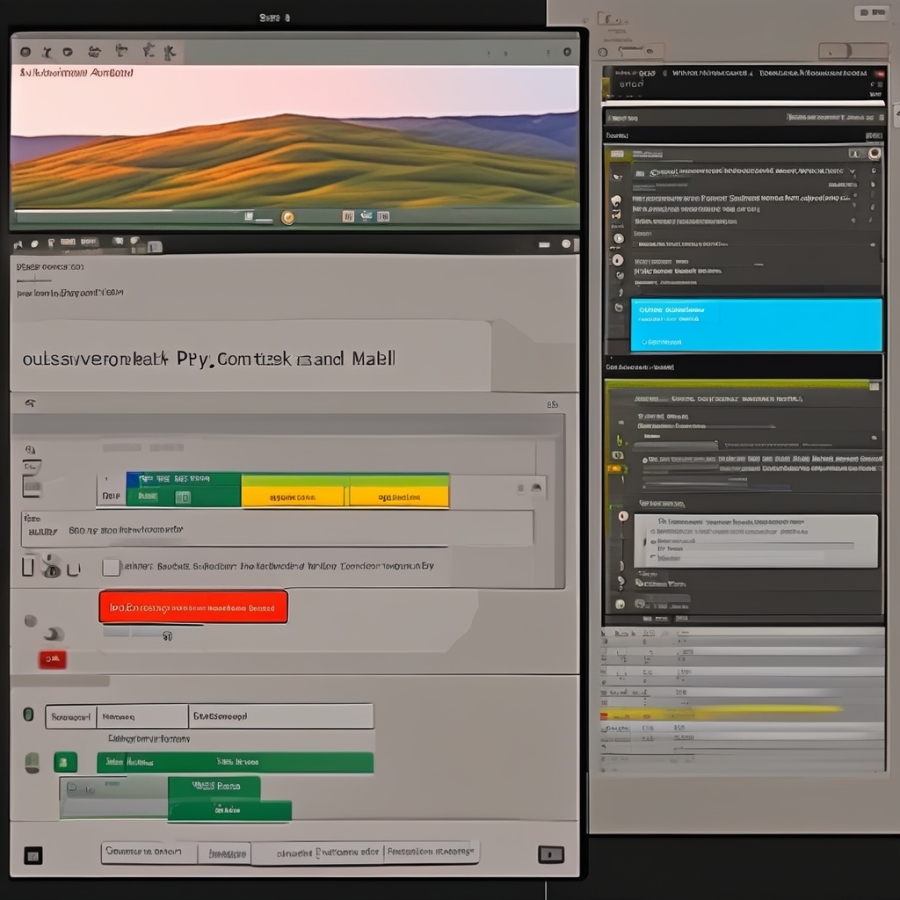
在当今的科技时代,深度学习已经成为一项不可或缺的技能。无论你是数据科学家、机器学习工程师,还是对人工智能充满热情的开发者,掌握PyTorch和JupyterLab的使用都将为你的职业生涯增添助力。在这篇文章中,我们将详细介绍如何在Ubuntu系统上安装和配置PyTorch与JupyterLab,让你轻松开启深度学习之旅。
首先,确保你的Ubuntu系统是最新版本,这样可以避免在后续安装过程中遇到不必要的问题。打开终端,输入以下命令:
sudo apt update && sudo apt -y upgrade
这个命令会更新软件包列表并升级已安装的软件。更新完成后,你的系统将拥有最新的安全补丁和功能。
接下来,我们需要确认系统中安装的Python版本。输入以下命令:
python3 --version
假设你看到的版本号为Python 3.12.3,那么我们就可以继续下一步了。确保你使用的是Python3,因为PyTorch和JupyterLab都需要它的支持。
为了避免不同项目间的依赖冲突,我们需要创建一个虚拟环境。首先,安装虚拟环境工具。根据你的Python版本选择合适的命令:
sudo apt install -y python3.12-venv
请替换为你的Python版本号。安装完成后,我们可以创建一个新的虚拟环境。
在你想要创建虚拟环境的目录下,输入以下命令:
python3 -m venv venv
这将创建一个名为venv的虚拟环境。接下来,激活它:
source venv/bin/activate
激活后,你会看到命令行前面出现了(venv),这表示你已经进入了虚拟环境。
现在,我们可以安装PyTorch了。根据你的硬件环境(CUDA、ROCm或CPU),选择合适的版本。假设你使用的是支持CUDA 11.8的GPU,输入以下命令:
pip install torch torchvision torchaudio --index-url https://download.pytorch.org/whl/cu118
这条命令将会从PyTorch的官方源下载并安装相关库。安装完成后,你就可以在虚拟环境中使用PyTorch了。
接下来,我们需要安装JupyterLab,这是一个强大的交互式开发环境。使用以下命令进行安装:
pip install jupyterlab
安装完成后,我们可以启动JupyterLab。
在终端中输入以下命令,启动JupyterLab:
jupyter lab
这将自动在默认浏览器中打开JupyterLab界面。你也可以指定工作目录,例如:
jupyter lab --notebook-dir /home/kai
这样可以方便地管理和访问你的项目文件。
在Ubuntu上安装PyTorch和JupyterLab的过程其实并不复杂,关键在于每一步的细致操作和确认。通过以上步骤,你不仅可以成功搭建深度学习的开发环境,还能为之后的项目打下坚实的基础。
在此过程中,建议你定期更新和维护你的环境,确保工具和库始终处于最新状态。此外,深入学习PyTorch的文档和JupyterLab的使用技巧,将有助于你更高效地开展深度学习项目。
希望这篇文章能够帮助你顺利搭建深度学习环境,开启你的人工智能探索之旅!如需了解更多相关内容,欢迎关注我们平台的后续更新!
免责声明:本站收集收录广告联盟资料仅为提供更多展示信息,本站无能力及责任对任何联盟进行真假以及是否骗子进行评估,所以交由用户进行点评。评论内容只代表网友观点,与广告联盟评测网立场无关!请网友注意辨别评论内容。因广告联盟行业鱼龙混杂,请各位站长朋友擦亮双眼,谨防受骗。
广告联系:QQ:1564952 注明:广告联盟评测网广告
Powered by:thinkphp8 蜀ICP备18021953号-4